Как сделать скидку на второй заказ в WooCommerce
Опубликовано: 2020-07-06
Привлечь новых клиентов в ваш магазин WooCommerce может быть сложно и дорого. Вот почему так важно удержание клиентов. Вместо того, чтобы постоянно начинать с нуля, вам нужно найти способы поощрить разовых клиентов стать постоянными посетителями.
Есть много способов сделать это, например, обеспечить отличное обслуживание клиентов и создать сильные маркетинговые кампании по электронной почте. Однако один вариант, который вы, возможно, не рассматривали, — это предоставление скидки на второй заказ. Это простой и прямой способ побудить новых покупателей вернуться за новыми покупками.
В этой статье мы объясним, почему вы можете захотеть предоставить скидку на второй заказ в WooCommerce. Тогда мы покажем вам, как это сделать. Давайте начнем!
Почему скидки на второй заказ могут быть разумной стратегией
Если вы какое-то время управляли своим магазином WooCommerce, вы знаете, как сложно привлечь больше клиентов. Если вам не очень повезло, вам нужно будет вложить время и ресурсы в поисковую оптимизацию (SEO), различные маркетинговые методы и улучшение пользовательского опыта вашего сайта (UX).
В какой-то степени вам нужно будет продолжать эти усилия в течение всего срока службы вашего магазина. Однако, как только клиенты начнут приходить, вам также нужно будет уделить некоторое внимание их удержанию. Удерживать существующих клиентов гораздо выгоднее, чем привлекать новых.
Золотого билета для удержания клиентов не существует. Одна из вещей, которая может помочь, — это использование простых приемов, побуждающих покупателей возвращаться в ваш магазин вскоре после совершения покупки. Вы хотите оставаться в авангарде их мыслей и дать им понять, что вы можете быть их местом для покупки любых продуктов, которые вы предлагаете.
Вот как это может выглядеть на практике. Новый покупатель появляется в вашем магазине и совершает покупку. Вскоре после этого они получают купон со скидкой на второй заказ. Это разумная стратегия, потому что:
- Он нацелен на аудиторию, которая уже проявила интерес к вашему магазину.
- Вы привлекаете внимание покупателей, пока они думают о вашем магазине.
- После размещения заказа вы будете поощрять покупателей вернуться и посмотреть, что еще вы можете предложить.
Этот второй заказ может легко привести к увеличению количества покупок с течением времени, обеспечивая высокую рентабельность инвестиций (ROI) для этой первоначальной скидки. Все, что вам нужно сделать, это настроить его!
Как сделать скидку на второй заказ в WooCommerce (2 шага)
Так что же нужно сделать, чтобы предоставить покупателям скидку на второй заказ? Естественно, сначала вам понадобится настроенный сайт WooCommerce и полный продуктов. Затем вы захотите получить расширенные купоны:

Наше дополнение для WooCommerce дает вам беспрецедентный уровень контроля над тем, как купоны и другие скидки работают в вашем интернет-магазине. Это делает его идеальным для предоставления скидки на второй заказ в WooCommerce. Давайте рассмотрим, как работает этот процесс, всего за два шага.
Шаг 1. Настройте купон
Перво-наперво — вам нужно настроить скидку, что вы можете сделать, создав купон. Для этого перейдите в раздел WooCommerce > Купоны на панели управления WordPress.
Создайте код для своего купона и дайте ему описание, если хотите. Справа вы также можете назначить его категории. Затем проверьте параметры на вкладке « Общие »:
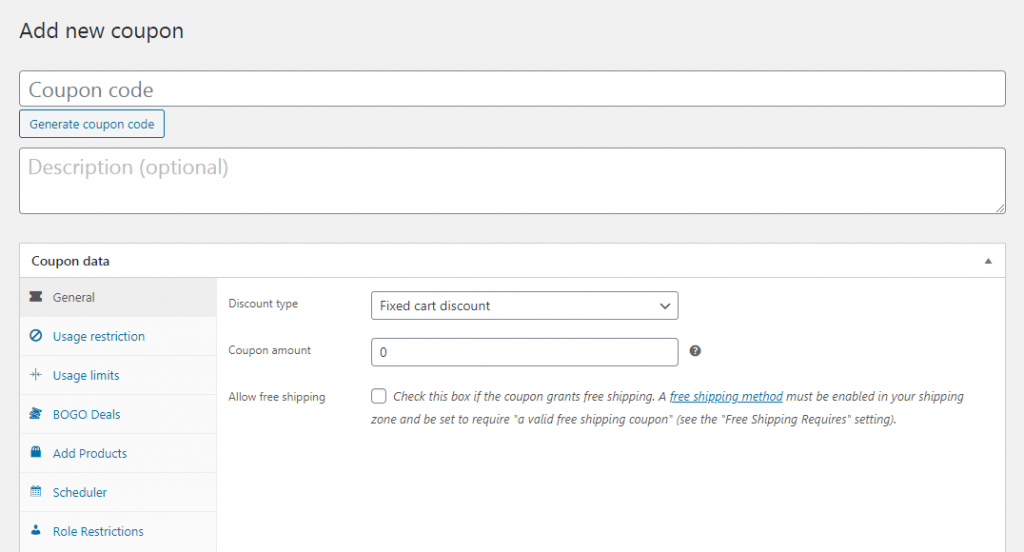
Здесь вы можете настроить точную скидку, которая будет предложена покупателям. Например, если вы хотите предложить простую скидку в размере 10 долларов США, вы можете выбрать тип скидки «Скидка на фиксированную корзину» и ввести «10» в поле « Сумма купона ». Вы также можете установить процентную скидку или скидку на отдельный продукт (а не на всю корзину клиента).
Оттуда вы можете настроить свой купон по своему усмотрению. Здесь нет никаких других настроек, которые вы должны изменить. Однако, если вы хотите, вы можете включить бесплатную доставку, ограничить предложение для определенных типов клиентов, добавить определенные продукты, к которым оно будет применяться, и многое другое.
Большинство опций здесь говорят сами за себя. Если у вас есть какие-либо вопросы, не стесняйтесь обращаться к исчерпывающей документации плагина.
Шаг 2. Настройте условия корзины.
На данный момент у вас есть новая скидка на основе купона, готовая к работе. Осталось только настроить его так, чтобы он применялся только в определенных ситуациях. Вот тут-то и появляются условия корзины :

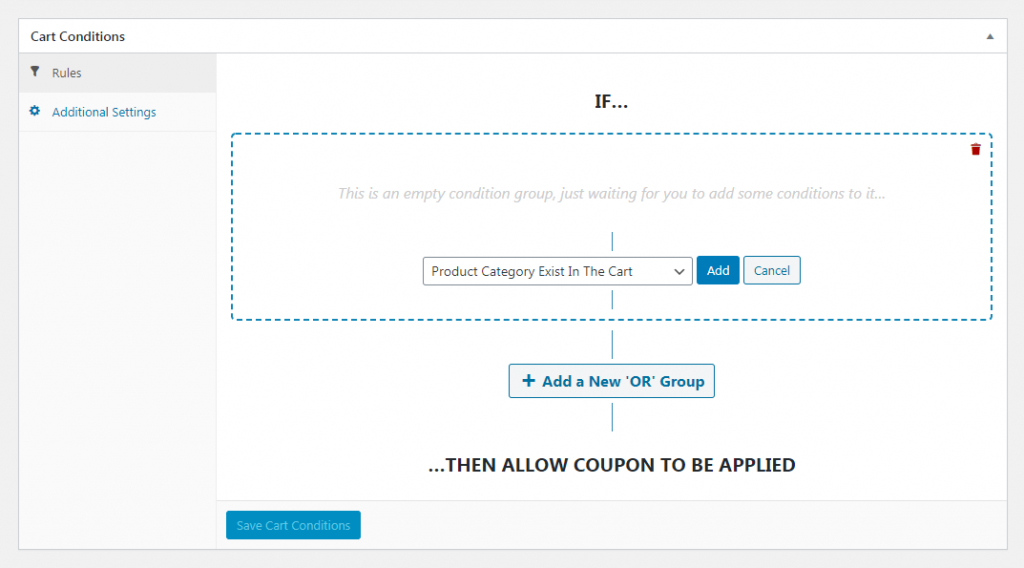
В этой области вы можете настроить индивидуальные правила, определяющие, как и когда будет применяться ваш купон. Например, один из вариантов, который вы можете выбрать в раскрывающемся меню, — «В течение часов после последнего заказа клиента»:
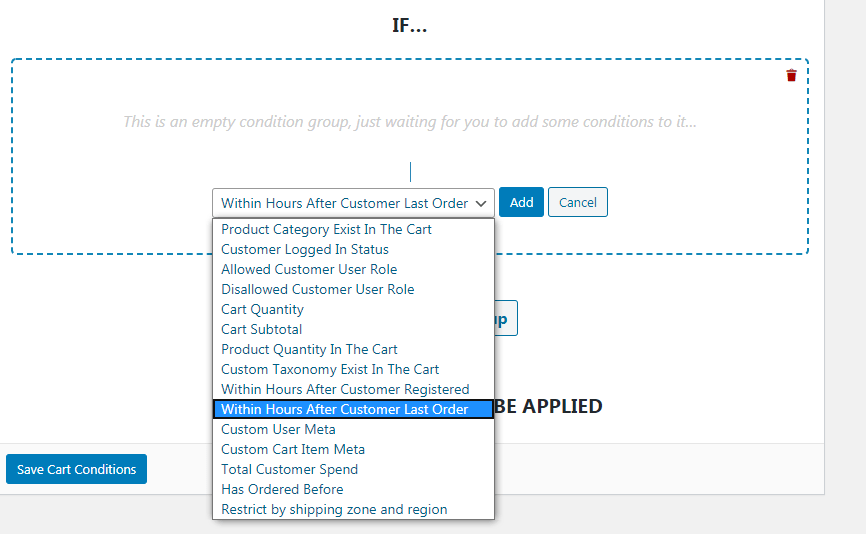
Если вы добавите это условие, вы сможете выбрать определенное количество часов:
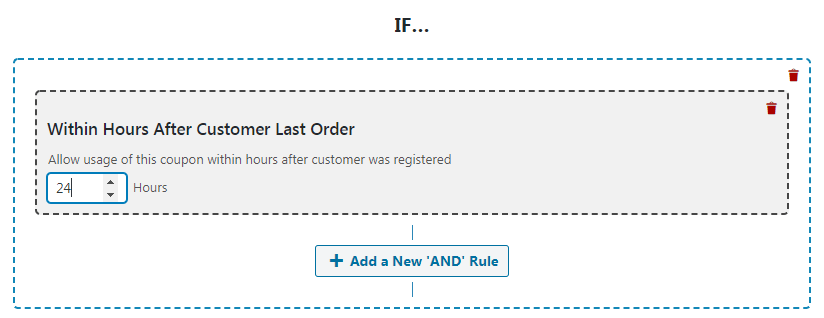
Поэтому, если мы добавим сюда «24», то скидка будет применяться только к клиентам, которые оформили заказ через 24 часа или меньше после своего предыдущего заказа.
В качестве альтернативы мы можем выбрать «В течение нескольких часов после регистрации клиента»:
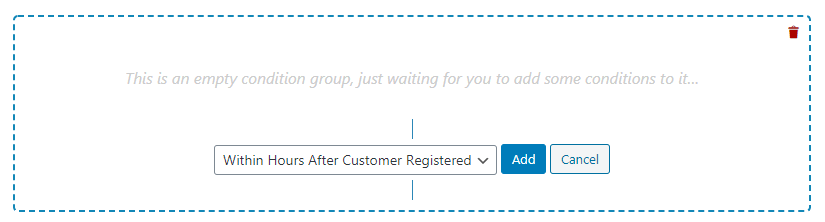
Если вы требуете от клиентов создания учетной записи перед размещением заказа, это также поможет вам идентифицировать покупателей, которые недавно совершили покупку. Опять же, вы можете настроить точное количество часов после регистрации, в течение которых купон будет активен.
Давайте рассмотрим еще один вариант. Если вы выберете «Заказал раньше», вы можете выбрать один или несколько конкретных продуктов и указать установленный период времени:
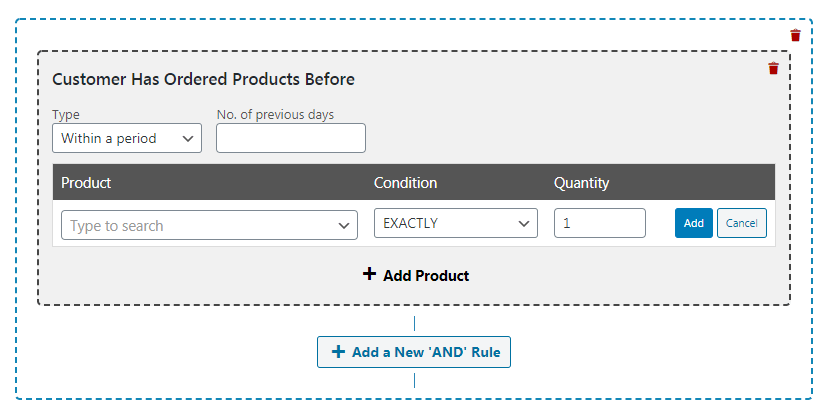
С помощью этого метода вы можете настроить скидку, которая будет применяться только к клиентам, заказавшим определенные товары в течение последних трех дней (просто для примера). Это полезно, если вы хотите, чтобы ваша скидка действовала только на определенные виды покупок.
Наконец, имейте в виду, что вы можете комбинировать условия корзины. Например, вы можете установить свою скидку как для клиентов, разместивших заказ в течение последних 24 часов, так и для клиентов, которые зарегистрировали учетную запись в течение последних 12 часов:
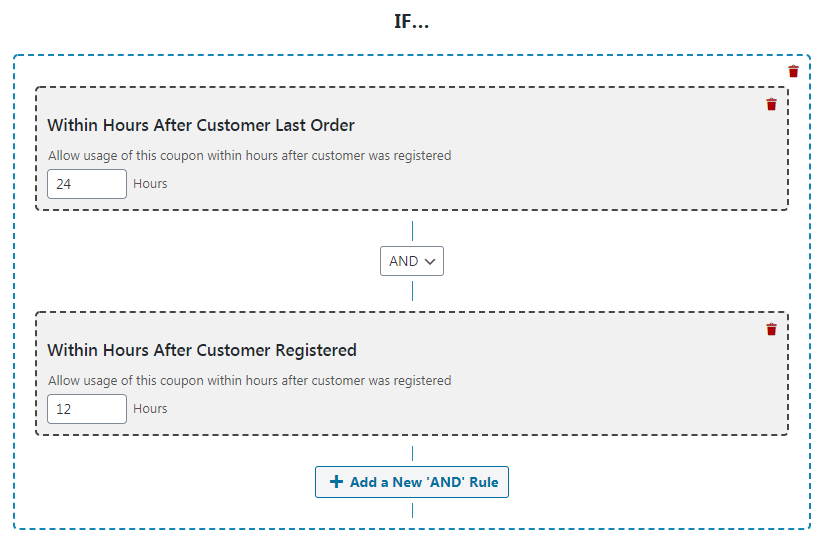
С небольшой настройкой вы можете получить полный контроль над тем, какие сценарии активируют вашу скидку.
После этого вам просто нужно убедиться, что клиенты знают о скидке, чтобы они могли ею воспользоваться. Вы можете настроить автоматическую отправку электронного письма после того, как клиент разместит заказ или создаст учетную запись, предоставив ему код купона.
Вы также можете перейти в раздел « Уведомление о применении в один клик » для своего купона и включить «уведомления о применении в один клик»:
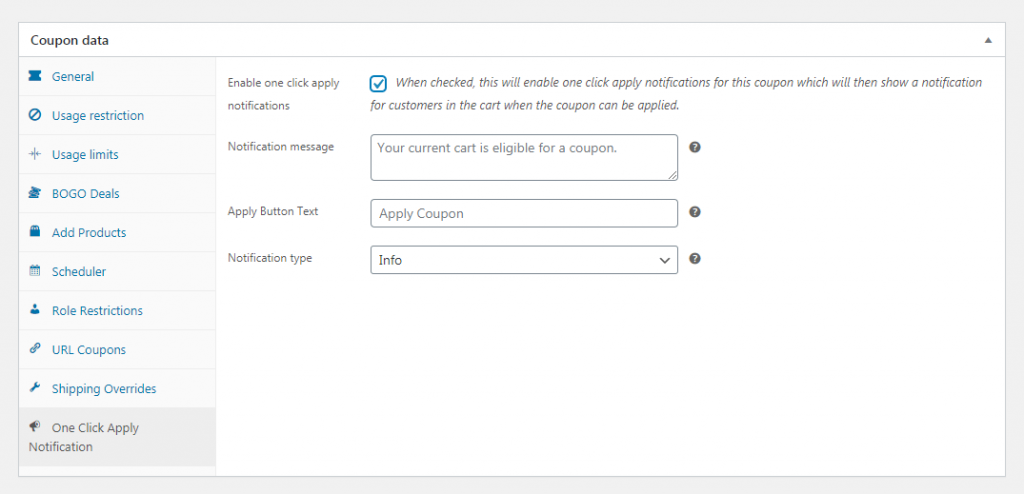
Это позволит покупателям узнать о скидке прямо со страницы своего заказа и активировать ее одним щелчком мыши. Вы даже можете настроить сообщение, которое они увидят. И последнее, но не менее важное: не забудьте опубликовать свой купон, когда закончите его создание и настройку.
Вывод
Есть много магазинов электронной коммерции там. То, что клиент покупает у вас один раз, не означает, что он вернется. Вы должны предоставить им стимул для этого — например, скидку на второй заказ в WooCommerce.
Как мы видели, такой купон легко настроить. Вам просто нужно:
- Настройте свой купон.
- Настройте условия корзины.
У вас есть вопросы о том, как настроить условия корзины со скидкой? Спросите в разделе комментариев ниже!
